Alterar protocolo VPN
O protocolo pode ser pensado no tipo de linguagem que o software usa. Isso pode ajudá-lo a funcionar com diferentes dispositivos.
Abra o aplicativo TotalAV
Clique no ícone Configurações
Alterar VPN Protocolo para Outra opção disponível
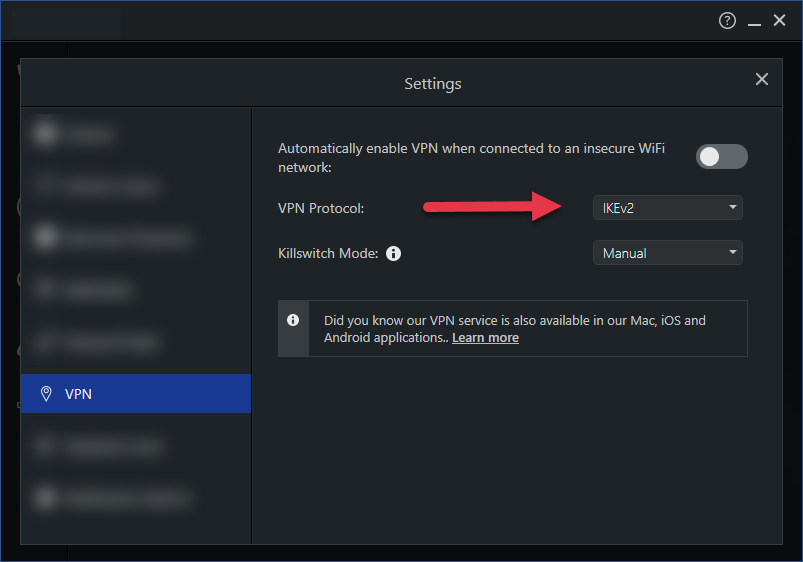
Agora tente se conectar à VPN.
Tente outro local
Tente outro local de servidor - isso descartará se houve um problema com um local específico.
Se o outro servidor funcionar, use-o. Se houver um problema com o outro servidor, ele poderá ser resolvido a qualquer momento entre os próximos 5 minutos a 24 horas.
Outros aplicativos interferindo
Verifique se você possui algum outro antivírus, VPN ou navegador de privacidade instalado, pois eles podem interromper a VPN, criando uma conexão segura e privada.
Para navegadores da Web com privacidade, isso pode incluir, mas não está limitado a:
Bravo navegador da Web
Navegador Tor
Sabe-se que os itens acima causam problemas com a VPN do TotalAV, pois instalam silenciosamente um driver VPN em seu computador e, portanto, quando se trata de usar nosso serviço VPN, ele não consegue criar a conexão, pois a conexão já foi estabelecida.
Reiniciando
Reiniciar o Roteador de Internet e o Dispositivo pode ajudar, pois limpará a memória e reiniciará os processos.
Carregue TotalAV e tente se conectar à VPN.
Ativar VPN Passthrough
Seu roteador pode ter VPN Passthrough desativado.
Cada roteador e fabricante terá uma maneira diferente de habilitar o VPN Passthrough, portanto, verifique o manual do seu roteador, consulte o site ou entre em contato com a equipe de suporte do seu roteador.
Verifique as configurações de proxy
Desative todas as configurações de proxy no seu computador. Vá para as configurações de rede e certifique-se de que "Detectar automaticamente as configurações de proxy" esteja desativado.
Essa configuração pode causar problemas ao conectar-se a sites ou até mesmo ao trabalhar remotamente. Certifique-se de que esta configuração esteja desativada, pois não é necessária ao usar a VPN de navegação segura.
Atualizações do sistema
Quando foi a última vez que você atualizou seu computador? Se você não se lembra, provavelmente há algumas atualizações de sistema esperando por você. Às vezes, essas atualizações podem corrigir problemas de conexão relacionados às conexões VPN.
Verifique outra conexão com a Internet
Se possível, verificar outra conexão com a Internet ajudará a identificar se o problema está na rede. Se houver algum problema, você precisará entrar em contato com o proprietário ou o provedor de serviços.
Entre em contato com o proprietário da rede
É possível que escolas, locais de trabalho ou outras redes públicas ou privadas desativem o uso de conexões VPN.
Se você for o proprietário da conexão, precisará falar com seu provedor de serviços de Internet para obter suporte adicional e garantir que ele permita o VPN Passthrough em suas conexões.